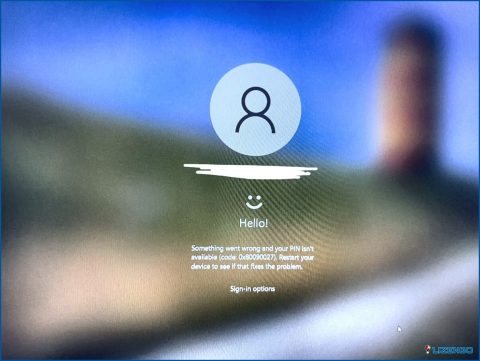Cómo arreglar la verificación requerida en la App Store de Apple
Muchos usuarios de iOS se han enfrentado a una situación en la que no podían instalar aplicaciones desde App Store (incluso aplicaciones gratuitas) ya que seguían recibiendo la ventana emergente «Verificación requerida Antes de poder realizar compras, debe tocar Continuar para verificar su información de pago«
En este post, veremos cómo puedes solucionar el problema. Por otra parte, la solución que se indica a continuación le ayudará a eliminar la Verificación requerida para que puedas descargar e instalar aplicaciones sin pagar ni un céntimo. También analizaremos las posibles razones por las que puede estar recibiendo este mensaje.
Razón común detrás del problema
Muchos usuarios que se encontraron con este problema tenían tarjetas de crédito defectuosas. Por lo tanto, una de las primeras cosas que debes hacer es comprobar si los datos de tu tarjeta de crédito son correctos y si no han caducado.
¿Por qué y cuándo aparece «Verificación requerida»?
Hay varias razones por las que podría estar recibiendo el mensaje de error «Verificación requerida» en Apple App Store:
- Hay algunos saldos pendientes que debe pagar por aplicaciones.
- Hace tiempo que no actualizas tu proceso de pago.
- Hay algún problema con el método de pago asociado a tu ID de Apple. Como resultado, Apple no puede facturar a tu cuenta. Por ejemplo, la tarjeta de crédito que podrías haber vinculado para pagar compras ha caducado.
- El mensaje de error puede aparecer si nunca ha descargado una app (gratuita o de pago) en su iPhone o iPad.
Cómo resolver la verificación requerida en Apple App Store


Mientras que vamos a discutir las soluciones en mayor detalle, se puede echar un vistazo a algunos pasos en breve -.
- Compruebe si hay algún saldo pendiente.
- Elimine cualquier método de pago defectuoso.
- Actualizar métodos o datos de pago.
Solución nº 1: Cambiar el método de pago –
Si ha notado problemas con uno de sus métodos de pago, es posible que desee cambiarlos. Para ello siga los siguientes pasos –
1. Abra Configuración en el iPhone o el iPad.
2. Toca en tu nombre en la parte superior.
3. Pulse sobre iTunes & App Store. A continuación, pulse sobre el icono ID de Apple.
4. Pulse sobre Ver ID de Apple.
5. Pulse sobre Gestionar pagos.
6. En Método de pago, seleccione Ninguno, o si es necesario actualice su procedimiento de pago.
7. Salga de Ajustes y vuelva a App Store.
Descarga, instala o actualiza aplicaciones sin toparte con Verificación requerida aviso.
Solución nº 2: Actualizar pago & Envío
Es posible que tenga que considerar la actualización de sus métodos de pago. Por ejemplo, como habíamos comentado anteriormente, puede que la tarjeta de crédito con la que realizabas los pagos haya caducado. A continuación le indicamos cómo puede actualizar su Pago & Envío información –
1. Abrir Ajustes.
2. Pulse sobre su ID de Apple y, a continuación, pulse sobre Pago & Envío. Aquí también puede actualizar su dirección de envío, en caso de que haya cambios en eso también.
3. Seleccione su Método de pago y pulse sobre Editar en la siguiente pantalla para cambiar la información de pago.
Solución nº 3: Comprobar los saldos pendientes de pago
Si tiene saldos impagados, se topará con el mensaje de error antes mencionado. Para solucionar el problema se puede comprobar si hay saldos pendientes de pago y pagarlos para deshacerse del mensaje de error. Los pasos para el mismo se mencionan a continuación –
1. Abra Configuración.
2. Seleccione iTunes & Apple Store.
3. Pulse sobre su ID de Apple y pulse sobre Ver ID de Apple. Si tienes iOS 15 y versiones superiores: toca sobre Medios & Compras y, a continuación, haga clic en Ver Cuenta.
4. Desplácese hacia abajo y busque Suscripciones. Ahora podrá ver si hay una suscripción pendiente o no.
5. Si la hay, paga el saldo pendiente y deshazte de la cuenta de Verificación requerida App Store mensaje.
¿Esto ayudó?
Cuando su iPhone es una puerta de entrada a innumerables aplicaciones maravillosas, nada debería interponerse entre usted y esas aplicaciones. Esperamos que con la ayuda de las soluciones mencionadas anteriormente, ahora es capaz de instalar aplicaciones libremente y no se está ejecutando en el Verificación requerida en tu iPhone o iPad. También nos gustaría saber cuál de los métodos anteriores le ayudó a resolver el problema en la sección de comentarios a continuación.
Para más contenido de este tipo, sigue leyendo www.lizengo.es. Si tienes alguna duda relacionada con este artículo o con cualquier problema de software o aplicación, puedes ponerte en contacto con nosotros a través de Facebook, Instagram, YouTube, Pinterest y Twitter.